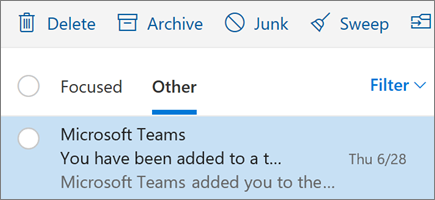Organizovanje e-pošte pomoću aplikacije Outlook na vebu
Određivanje prioriteta poruka pomoću fokusiranog prijemnog sandučeta
Fokusirano prijemno poštansko sanduče sortira e-poštu na dve kartice: fokusirano za poruke koje možete da čitate, a drugo za ostalo.
Da biste uključili fokusirano prijemno sanduče:
-
Izaberite stavke Postavke
Da biste premestili poruku sa jedne kartice na drugu:
-
Izaberite karticu U fokusu ili karticu Drugo.
-
Izaberite poruku koju želite da premestite, na traci sa alatkama izaberite Premesti u> Premestiu... ili se uvek premestite u...
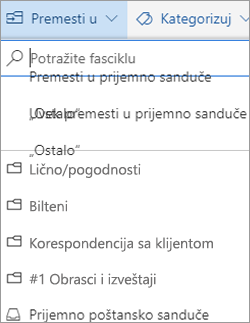
Korišćenje filtera za sortiranje i prikaz poruka
Koristite filtere da biste odabrali poruke koje želite da prikažete.
-
Izaberite stavku Filter.
-
Izaberite opciju.
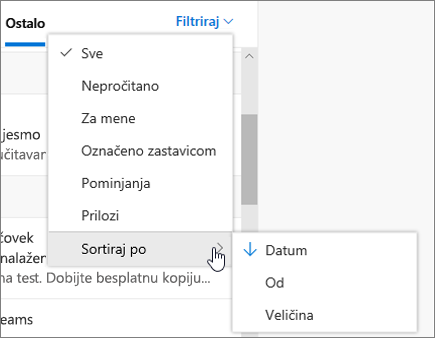
Prikaz poruka kao razgovora ili pojedinačno
Da biste prikazali povezane poruke kao jedan razgovor ili nit:
-
Izaberite stavku Postavke
-
U okviru Prikaz razgovora izaberite ako želite da se poruke prikažu kao razgovor uz:
-
Najnovije poruke na vrhu
-
Najnovije poruke na dnu
-
Da biste prikazali poruke pojedinačno:
-
Izaberite stavku Postavke
-
U okviru Prikaz razgovora izaberite Isključeno.
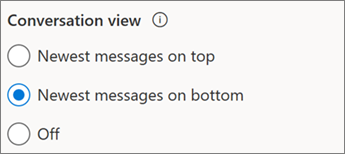
Create a rule
Koristite pravila da biste automatizovali radnje na dolaznim e-porukama, kao što je premeštanje određenih poruka u određenu fasciklu.
-
Da biste kreirali pravilo na određenoj poruci:
-
Kliknite desnim tasterom miša na nju i izaberite stavku Kreiraj pravilo.... Možete i da izaberete Još opcija (...) i izaberite stavku Kreiraj pravilo.
Da biste uredili postojeće pravilo:
-
Izaberite Postavke .
-
-
Izaberite stavke Pošta > Pravila.
-
Izaberite stavku Uredi pravilo pored pravila koje želite da promenite.
-
Izvršite željene promene.
-
Kliknite na dugme Sačuvaj.
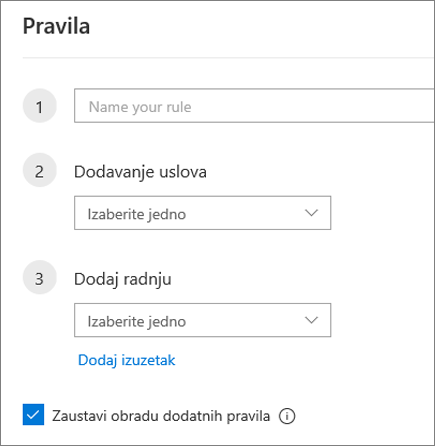
Arhiviranje poruke
Neka vaše prijemno sanduče bude čisto tako što ćete arhivirati poruke na koje ste odgovorili, ali ne želite da ih izbrišete ili premestite u fasciklu.
-
Odaberite neke poruke.
-
Kliknite desnim tasterom miša i izaberite stavku Arhiviraj.
Ili izaberite stavku Arhiviraj na traci sa alatkama.
Arhivirane stavke možete lako da nađete iz polja za pretragu ili u fascikli Arhiva.